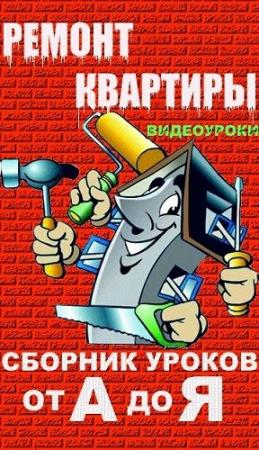Каталог товаров
Главная » Приборы учета » Удаленный опрос ВКТ 7 в Омске
Удаленный опрос ВКТ 7 в Омске
Практические примеры удаленного опроса тепловычислителя ВКТ7 по каналу CSD, демонстрируются этапы настройки, подключения и опроса.
Снятие показаний счетчиков ВКТ-7 с помощью GSM-модема iRZ MC52iT и iRZ MC52PU
Тепловычислитель ВКТ7 имеет интерфейс RS232, поэтому в качестве удаленного модема используем GSM-модем iRZ MC52iT.
В качестве диспетчерского пункта (сервера сбора и хранения данных) используется ноутбук или компьютер с интерфейсом USB.
Для связи сервера с удаленными модемами к ноутбуку подключаем GSM-модем iRZ MC52PU.
Для удаленного опроса используется режим передачи данных по голосовому каналу — CSD. Данная услуга должна быть подключена, т.к. не все операторы предоставляют данную услугу по умолчанию.
Перед установкой, модемы необходимо предварительно настроить
Настройку можно произвести с помощью терминальной программы, например, HyperTerminal.
Подключаем к ноутбуку модем, который будет в последствии использоваться на стороне тепловычислителя ВКТ7. Вначале вставляем SIM-карту, затем подключаем антенну, далее интерфейсный кабель и в конце разъем блока питания. Блок питания включаем в сеть.
Необходимо соблюдать данную последовательность действий. Питание на модем всегда подавать в последнюю очередь
После регистрации модема в сети (о завершении регистрации сигнализирует редко мигающий светодиод), производим настройку вводом АТ-команд.
После завершения настройки удаленного модема. Отключаем его от питания, разъединяем коммуникационный разъем и антенну.
Подключаем к ноутбуку модем, который будет в последствии использоваться на стороне сервера.
Может потребоваться установка драйвера для модема. Скачать его можно тут.
После успешной установки драйвера в диспетчере устройств должен появиться или добавиться COM-порт. В свойствах можно посмотреть номер COM-порта, который закреплен за данным модемом.
После регистрации модема в сети (о завершении регистрации сигнализирует редко мигающий светодиод), производим настройку вводом АТ-команд.
Настройка модема, используемого на стороне сервера, завершена. Отключаем его от питания, разъединяем коммуникационный разъем и антенну.
Для удаленного опроса производитель теплосчетчика предоставляет программу «Vkt7Easy2.exe». Дистрибутив программы можно скачать с официального сайта производителя.
Далее необходимо её установить, запустив соответствующий исполняемый файл «VKT7Easy2_v3.44.exe».
Произведем подключение модемов к счетчику и диспетчерскому пункту
Подключим модем к счетчику. Для чего установим SIM-карту в модем (PIN-код с SIM-карты должен быть снят), подключим антенну.
Проверим правильность выбора антенны и места её установки. Для этого подключим модем к ноутбуку. По режиму индикации светодиода, дожидаемся регистрации модема в сети. Пульсирование диода стало кратковременным — модем зарегистрировался в сети.
На ноутбуке запускаем терминальную программу и подаем АТ-команду: «at csq». Для уверенной работы необходимо обеспечить уровень сигнала CSQ не менее 12.
Отключаем питание на модеме и подключаем модем к счетчику.
Для подключения к счетчику рекомендуется использовать полный COM’овский кабель, так как кроме сигналов Rx, Tx и «земля» используется также RTS. Далее подаем питание на модем. После подачи питания должен заморгать индикатор сети. Через некоторое время индикация станет кратковременной — модем зарегистрировался в сети.
Подключим модем к диспетчерскому пункту. Для чего установим SIM-карту в модем (PIN-код с SIM-карты должен быть снят), подключаем антенну и USB-кабель. Питание модема будет осуществлять через USB-кабель.
Если модем определяется как неизвестное устройство, то установите необходимый драйвер.
После установки драйвера в диспетчере устройств должен добавиться виртуальный COM-порт. В свойствах порта посмотрите зарезервированный номер. В нашем случае это 6.
Через некоторое время индикация станет кратковременной — модем зарегистрировался в сети
Проверим правильность выбора антенны и места её установки. Запускаем терминальную программу и подаем ат-команду: «at csq». Закрываем терминальную программу.
Для чего запустим программу «Vkt7Easy2.exe». При запуске на экран выводится главное окно программы.
Перед установкой связи с тепловычислителем необходимо заполнить базу узлов учета и настроить канал связи.
Для заполнения базы узлов учета нажимаем кнопку «Узлы учета» на панели управления. Появляется окно «База узлов учета».
Для создания записи о новом узле учета, нажимаем кнопку «Добавить». В окне свойств узла учета вводим параметры:
Название узла учета — можно ввести произвольное, вводим VKT7-RADIOFID
Тип соединения — выбирается из списка «модем»
Телефон — номер сим-карты, установленной на удаленном модеме
После ввода параметров узла учета нажимаем кнопку «ОК». В окне «База узлов учета» должен появиться вводимый узел учета. Нажимаем кнопку «ОК» в появившемся окне сообщения, на экран выведется окно «Содержимое узла учета».
Для создания записи о новом приборе, нажимаем кнопку «Добавить». В окне свойств прибора вводим параметры:
Тип интерфейса — RS232
Сетевой номер (вычислителя) — 0
После ввода свойств прибора нажимаем кнопку «ОК». Убираем флажок в окне «Автоматически устанавливать связь после выбора узла». Нажимаем кнопку «ОК», на экран вернётся главное окно программы.
Далее необходимо настроить канал связи
Параметры канала связи устанавливаются командой «Настройки - Канал связи». В раскрывшемся окне устанавливаем параметры:
Номер COM — порта, в нашем случае 6
Скорость передачи данных — 9600 бит/с
Остальное оставляем по умолчанию.
Нажимаем кнопку «ОК», на экран вернётся главное окно программы.
Приступаем к опросу счетчика
Для чего нажимаем кнопку «Уст. связь». Программа создает CSD соединение, устанавливает связь с вычислителем. На модемах светодиоды начинают постоянно гореть. Процесс установления связи отображается в строке состояния в нижней части главного окна программы. Дождитесь состояния «Связь установлена».
Далее можно переходить к формированию отчетов
В меню «Отчет» выбираем «Текущие». На экране появятся окно установки параметров чтения. Выберем номер теплового ввода 1 и период опроса 10 секунд.
Для запуска опроса нажимаем кнопку «ОК». После небольшой паузы на экран будет выведен отчет о текущих параметрах. Данные с счетчика считаны. Обновление будет происходить с заданным периодом.
Для прекращения связи с вычислителем нажимаем кнопку «Раз. связь». Процесс разрыва связи отображается в строке состояния в нижней части главного окна программы.
Процесс опроса закончен. Успешных Вам проектов.